|
今天小编为大家介绍一个MasterGo全新上线的强大功能——组件属性。 组件属性是基于原有组件的已有能力,添加一个暴露到最外层的自定义功能。它有三点好处:首先,它可以减少组件的数量,从而便于快速查找和管理;其次,你可以更直观地判断,当前组件有哪些地方能被你自定义,从而提升实例修改的效率;最后,组件属性功能直接沿用了开发逻辑,所以对接开发时可以降低沟通成本。 组件属性按功能可以划分为3种:显示状态属性、文本内容属性和实例切换属性。
首先,“显示状态属性”可以自定义某个图层的显示或隐藏。我们用一个【关注】按钮组件举例,选中图标后,点击右侧图层版块中的「关联组件属性」按钮,就会出现一个弹窗。我们在属性名称中写上【显示图标】,就完成了对这个属性的描述,默认值就是定义默认的属性选择。点击创建属性后,我们会发现,右侧多出来组件属性的版块。然后拷贝出实例,右侧的实例版块就会多出一个默认关闭的开关,这时我们在最外层就可以随时切换图标的显示和隐藏。
“文本内容属性”可以用来自定义文本图层的内容,具体添加步骤和“显示状态属性”一样。我们先选中按钮组件中的文本图层,然后在右侧文本内容版块中,点击「关联组件属性」按钮。创建属性后,我们拷贝出实例,就可以在右侧版块的输入框中任意修改文本了。
“实例切换属性”的作用就是快速替换组件的嵌套实例。比如这个【按钮】组件,已经嵌套了一个图标实例。我们想给组件加一个能快捷切换图标的功能。那就可以先选中内部的图标实例,然后在右侧实例面板中,点击「关联组件属性」按钮。创建属性后,右侧就会显示实例切换属性版块。我们拷贝出实例,就可以在最外层把图标快速替换成我们想要的图标。现在,我们可以把组件属性添加到任何组件集中了。
但有时候组件属性更方便,有时候组件状态更好用。那我们该如何灵活使用组件属性和组件状态呢? 首先,组件属性适用于这两类情况:当组件或组件集中有图层需要切换可见性,比如 "有图标" 和 "无图标";以及组件中需要自定义文本内容或者嵌套实例时。组件状态则适用于这两类情况:组件的主题需要变化,比如尺寸、颜色;和组件具备不同的交互状态。 以上就是小编分享的关于MasterGo组件属性的全部内容,感兴趣的设计师们都可以在MasterGo中试一下。未来,MasterGo 团队还会不断优化产品功能,给设计师提供更流畅、优质的设计体验。 |
正在阅读:掌握 MasterGo 组件属性:UI设计更高效的秘诀掌握 MasterGo 组件属性:UI设计更高效的秘诀
2023-08-09 12:23
出处:其他
责任编辑:houxianyong

相关文章
掌握 MasterGo 组件属性:UI设计更高效的秘诀
突破传统推荐模型限制,微美全息(NASDAQ:WIMI)推出基于异构信息网络的推荐模型优化用户体验
华为阅读与商务印书馆达成全面合作 携手传承中外经典名著
微美全息(NASDAQ:WIMI)利用机器学习的智能推荐技术,开发多模态融合推荐系统
技术创新、鸿蒙赋能,华为阅读带来全新商业机会
华为阅读看好“短故事”新赛道 签约知乎盐言故事开启轻阅读
HarmonyOS 4重磅来袭,全景天气壁纸让天气“动”起来
白鲸调度系统助力国内头部券商打造国产信创化 DataOps 平台
艺赛旗:RPA厂商里最懂财务,财务领域里最懂RPA的厂商
“云交友”时代,觅伊打造同城社交新玩法
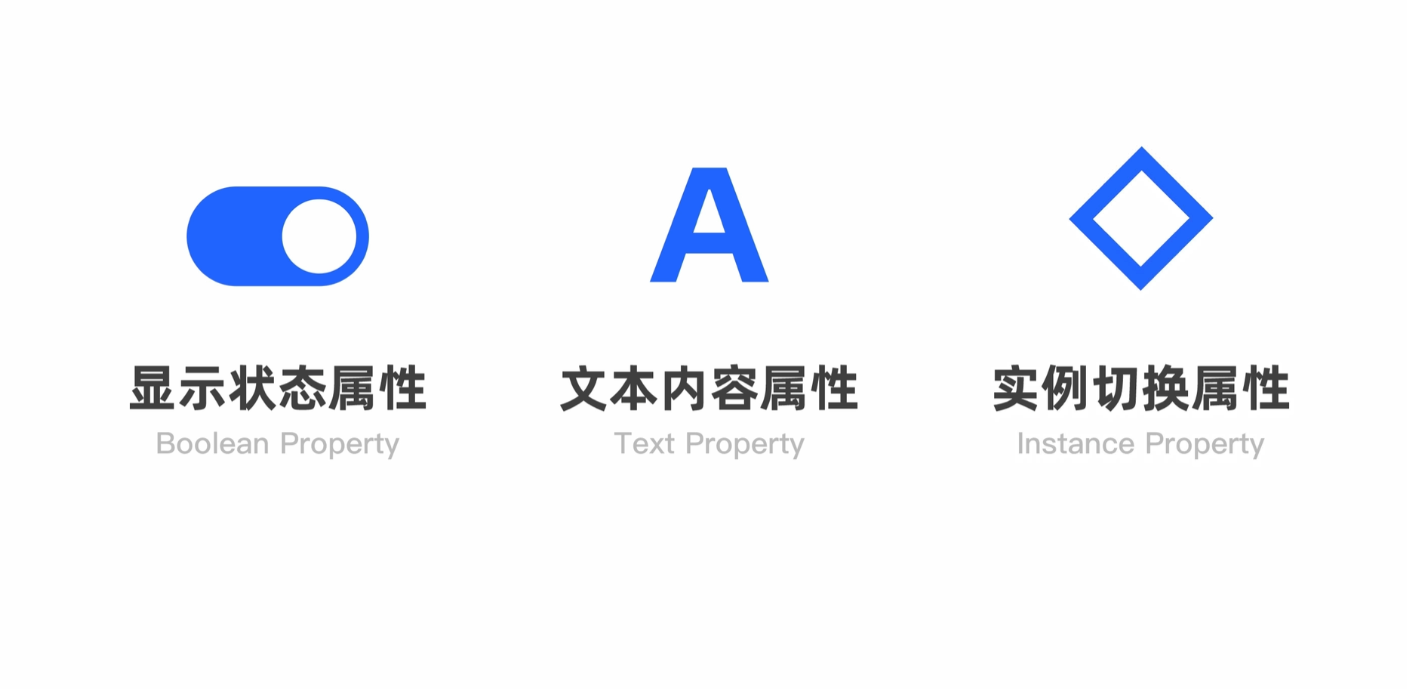

 西门子(SIEMENS)274升大容量家用三门冰箱 混冷无霜 零度保鲜 独立三循环 玻璃面板 支持国家补贴 KG28US221C
5399元
西门子(SIEMENS)274升大容量家用三门冰箱 混冷无霜 零度保鲜 独立三循环 玻璃面板 支持国家补贴 KG28US221C
5399元 苏泊尔电饭煲家用3-4-5-8个人4升电饭锅多功能一体家用蓝钻圆厚釜可做锅巴饭煲仔饭智能煮粥锅预约蒸米饭 不粘厚釜 4L 5-6人可用
329元
苏泊尔电饭煲家用3-4-5-8个人4升电饭锅多功能一体家用蓝钻圆厚釜可做锅巴饭煲仔饭智能煮粥锅预约蒸米饭 不粘厚釜 4L 5-6人可用
329元 绿联65W氮化镓充电器套装兼容45W苹果16pd多口Type-C快充头三星华为手机MacbookPro联想笔记本电脑配线
99元
绿联65W氮化镓充电器套装兼容45W苹果16pd多口Type-C快充头三星华为手机MacbookPro联想笔记本电脑配线
99元 KZ Castor双子座有线耳机入耳式双单元HM曲线发烧HiFi耳返耳麦
88元
KZ Castor双子座有线耳机入耳式双单元HM曲线发烧HiFi耳返耳麦
88元 格兰仕(Galanz)【国家补贴】电烤箱 家用 40L大容量 上下独立控温 多层烤位 机械操控 烘培炉灯多功能 K42 经典黑 40L 黑色
260.9元
格兰仕(Galanz)【国家补贴】电烤箱 家用 40L大容量 上下独立控温 多层烤位 机械操控 烘培炉灯多功能 K42 经典黑 40L 黑色
260.9元 漫步者(EDIFIER)M25 一体式电脑音响 家用桌面台式机笔记本音箱 蓝牙5.3 黑色 520情人节礼物
109元
漫步者(EDIFIER)M25 一体式电脑音响 家用桌面台式机笔记本音箱 蓝牙5.3 黑色 520情人节礼物
109元












